فہرست کا خانہ
جب آپ کے پاس مکمل ناموں کی فہرست ہے اور آپ انہیں پہلے، درمیانی اور آخری ناموں میں الگ کرنا چاہتے ہیں، تو آپ سیلز کو تقسیم کرنے کے لیے Excel خصوصیات استعمال کر سکتے ہیں۔ اس ٹیوٹوریل میں، ہم آپ کو ایکسل میں ناموں کو تین کالموں میں تقسیم کرنے کا طریقہ دکھائیں گے۔
پریکٹس ورک بک ڈاؤن لوڈ کریں
جب آپ اسے پڑھ رہے ہوں تو ورزش کرنے کے لیے اس پریکٹس ورک بک کو ڈاؤن لوڈ کریں۔ مضمون۔
Excel.xlsx میں نام تقسیم کریں
ایکسل میں ناموں کو تین کالموں میں تقسیم کرنے کے 3 موزوں طریقے
ایک نمونہ ڈیٹا اکٹھا کرنا مکمل ناموں کی فہرست پر مشتمل ذیل کی تصویر میں دکھایا گیا ہے۔ ہمیں اب ناموں کو فرسٹ نیم ، درمیانی نام ، اور آخری نام میں تقسیم کرنا ہوگا۔ ایسا کرنے کے لیے، ہم ٹیکسٹ ٹو کالم اور فلیش فل آپشنز کا استعمال کریں گے، ساتھ ہی ساتھ بہت سے فنکشنز جیسے کہ LEFT ، RIGHT ، اور MID فنکشنز .
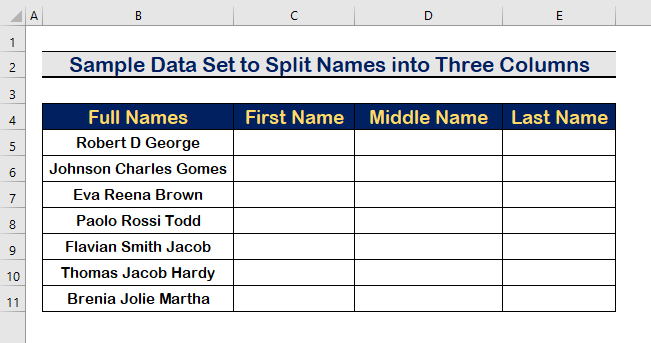
1. ایکسل
میں ناموں کو تین کالموں میں تقسیم کرنے کے لیے ٹیکسٹ ٹو کالم آپشن کا استعمال کریں۔ ابتدائی حصے میں، ہم ناموں کو تقسیم کرنے کے لیے ٹیکسٹ ٹو کالم آپشن استعمال کریں گے۔ ایسا کرنے کے لیے، ذیل میں بیان کردہ مراحل پر عمل کریں۔
مرحلہ 1: سیل کو منتخب کریں
- سب سے پہلے، منتخب کرنے کے لیے سیل پر کلک کریں یہ۔

مرحلہ 2: ٹیکسٹ ٹو کالم آپشن کو منتخب کریں
- گو <2 ڈیٹا کے لیے۔
- کالم میں متن پر کلک کریں۔

مرحلہ 3: حد بندی اختیار کا انتخاب کریں
- اس سےباکس، حد بندی آپشن کا انتخاب کریں اور اگلا پر کلک کریں۔

مرحلہ 4: اسپیس کو نشان زد کریں آپشن
- فہرست سے، Space پر کلک کریں۔

مرحلہ 5: ڈیسٹینیشن سیل کا انتخاب کریں
- منزل باکس میں، اس سیل پر کلک کریں جس کا آپ نتیجہ حاصل کرنا چاہتے ہیں۔
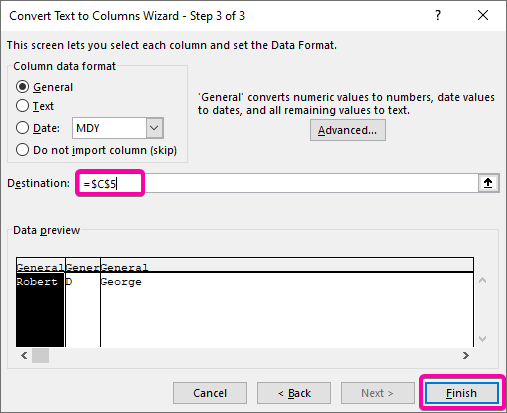
- پھر، پہلا نتیجہ دیکھنے کے لیے ختم پر کلک کریں۔
20>
مرحلہ 6: حتمی نتیجہ
- حتمی اقدار کو مکمل طور پر حاصل کرنے کے لیے، پہلے بیان کردہ عمل کو دہرائیں۔

مزید پڑھیں: فارمولہ کا استعمال کرتے ہوئے ایکسل میں پہلا درمیانی اور آخری نام کیسے الگ کریں
2. ایکسل میں ناموں کو تین کالموں میں تقسیم کرنے کے لیے فلیش فل آپشن کا اطلاق کریں
<0 Flash Fill ایک اور آپشن ہے جسے آپ نام کو تقسیم کرنے کا انتخاب کرسکتے ہیں۔ اس چیز کو حاصل کرنے کے لیے بس ذیل کے طریقہ کار پر عمل کریں۔مرحلہ 1: ناموں کو مختلف کالموں میں لکھیں
- سب سے پہلے، لکھیں فرسٹ نیم ، درمیانی نام ، اور آخری نام بالترتیب تین مختلف کالموں میں۔

مرحلہ 2: پہلا نام منتخب کریں
- منتخب کریں سیل C5 فرسٹ نام کے لیے۔
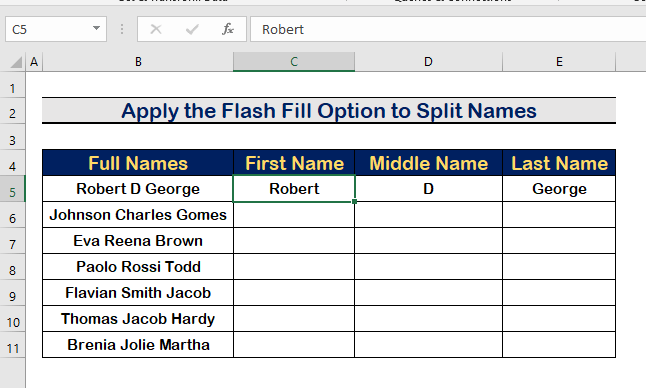
مرحلہ 3: فلیش فل آپشن کا اطلاق کریں
- ڈیٹا ٹیب سے ، Flash Fill پر کلک کریں۔
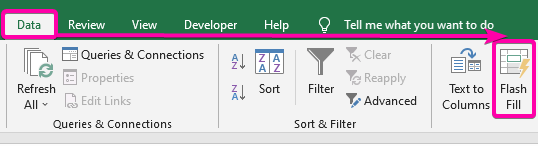
- لہذا، تمام First Names میں ظاہر ہوں گے۔ پہلاکالم۔

مرحلہ 4: درمیانی نام منتخب کریں
- سب سے پہلے، منتخب کریں <2 درمیانی نام سیل میں D5 ۔

مرحلہ 5: فلیش فل آپشن استعمال کریں
- ڈیٹا ٹیب پر جائیں، اور فلیش فل پر کلک کریں۔

- نتیجتاً، تمام درمیانی نام ظاہر ہوں گے جیسا کہ ذیل کی تصویر میں دکھایا گیا ہے۔

مرحلہ 6: آخری نام منتخب کریں
- سیل پر کلک کریں E5 آخری نام منتخب کرنے کے لیے ۔

مرحلہ 7: فلیش فل آپشن کا اطلاق کریں
- آخر میں، 1 نام تیسرے کالم میں ظاہر ہوں گے۔
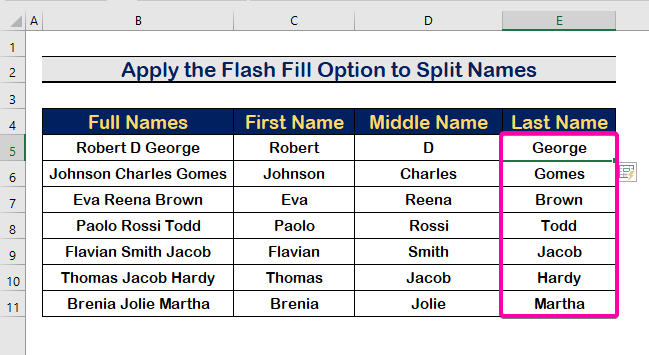
مزید پڑھیں: تقسیم کیسے کریں ایکسل میں فارمولہ استعمال کرنے والے نام (4 آسان طریقے)
3. ایکسل میں ناموں کو تین کالموں میں تقسیم کرنے کے لیے بائیں، دائیں اور درمیانی افعال کو یکجا کریں
کے ساتھ مل کر بائیں ، دائیں ، a nd MID فنکشنز ہم ناموں کو تین مختلف کالموں میں تقسیم کر سکتے ہیں۔ کام کرنے کے لیے، بس ذیل کے مراحل پر عمل کریں۔
مرحلہ 1: بائیں فنکشن کا اطلاق کریں
- سے فرسٹ نام نکالنے کے لیے سیل B5 ، درج ذیل فارمولے کو LEFT فنکشن کے ساتھ ٹائپ کریں۔
=LEFT(B5,SEARCH(" ",B5,1)-1) 
- پہلا نام دیکھنے کے لیے انٹر دبائیں۔

مرحلہ2: MID فنکشن کا استعمال کریں
- سیل B5 سے درمیانی نام نکالنے کے لیے، یہ درج ذیل فارمولہ MID فنکشن<کے ساتھ ٹائپ کریں۔ 2>۔
=MID(B5,SEARCH(" ",B5) + 1, SEARCH(" ", B5, SEARCH(" ", B5) + 1) - SEARCH(" ", B5) -1) 
- پھر، حاصل کرنے کے لیے Enter دبائیں۔ 1>درمیانی نام ۔

مرحلہ 3: صحیح فنکشن انجام دیں
- الگ کرنے کے لیے سیل B5 سے آخری نام ، درج ذیل فارمولے کو دائیں فنکشن کے ساتھ ٹائپ کریں۔
=RIGHT(B5, LEN(B5) - SEARCH(" ", B5, SEARCH(" ", B5, 1)+1)) 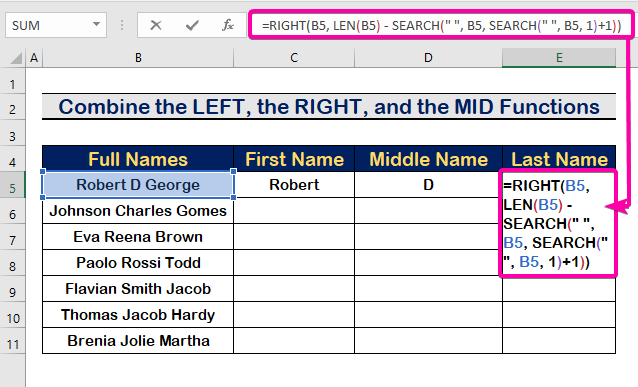
- آخر میں، تیسرے کالم میں آخری نام دیکھنے کے لیے Enter دبائیں۔

- تمام سیلز کو آٹو فل کرنے کے لیے آٹو فل ٹول استعمال کریں جیسا کہ ذیل کی تصویر میں دکھایا گیا ہے۔

مزید پڑھیں: ایکسل میں کوما کے ساتھ ناموں کو کیسے تقسیم کیا جائے (3 مناسب طریقے)
نتیجہ
اختتام کے لیے، مجھے امید ہے کہ اس مضمون نے آپ کو کچھ مفید معلومات فراہم کی ہوں گی کہ ناموں کو Excel میں تین کالموں میں کیسے تقسیم کیا جائے۔ ان تمام طریقہ کار کو سیکھا جانا چاہیے اور آپ کے ڈیٹاسیٹ پر لاگو کیا جانا چاہیے۔ پریکٹس ورک بک پر ایک نظر ڈالیں اور ان مہارتوں کو پرکھیں۔ آپ کے قابل قدر تعاون کی وجہ سے ہم اس طرح کے ٹیوٹوریل بنانے کے لیے حوصلہ افزائی کر رہے ہیں۔
اگر آپ کے کوئی سوالات ہیں تو بلا جھجھک ہم سے پوچھیں۔ اس کے علاوہ، نیچے دیے گئے سیکشن میں بلا جھجھک تبصرے چھوڑیں۔
ہم، Exceldemy ٹیم، ہمیشہ آپ کے سوالات کا جواب دیتے ہیں۔
ہمارے ساتھ رہیں & سیکھتے رہیں۔

